Конвертируйте MKV в AVI: 3 замечательных метода для пользователей настольных компьютеров
AVI, или Audio Video Interleave, — это формат мультимедийных файлов, созданный Microsoft. Файлы AVI хорошо работают на устройствах Microsoft, а также на некоторых устройствах Android. Кроме того, он удобен для одновременного воспроизведения аудио и видео, поскольку он также создан для конкуренции с форматом Apple MOV. С другой стороны, MKV, сокращение от Matroska Video File, представляет собой бесплатный формат, который может хранить множество различных типов мультимедиа, таких как аудио, видео, изображения и субтитры. Благодаря своей гибкости он стал популярным способом хранения телепередач и фильмов. Однако файлы MKV не всегда работают на всех устройствах, включая консоли Xbox и PSP. Вот почему бывают случаи, когда MKV в AVI преобразование становится необходимым. Поэтому, чтобы помочь вам выполнить преобразование быстро и эффективно, ниже собраны лучшие видеоконвертеры.
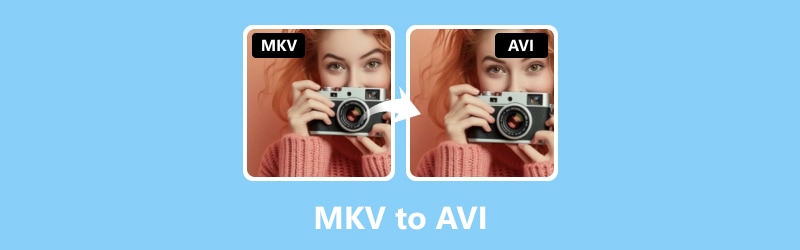
СОДЕРЖИМОЕ СТРАНИЦЫ
Часть 1. MKV и AVI – в чем различия
И AVI, и MKV — два популярных видеоформата, которые люди используют для просмотра видео. Существуют различные устройства, такие как проигрыватели MP4, PSP и телефоны, которые могут воспроизводить их. Однако некоторые устройства могут воспроизводить оба формата. Итак, какой из них выбрать?
| Формат/Формат | MKV | AVI |
| Сжатие | Эффективный | Эффективный |
| Субтитры | Ограниченная поддержка | Поддержка нескольких языков |
| Размер файла | Больше | Меньший |
| Совместимость | Ограниченная поддержка на устройствах | Широко поддерживается |
| Поддержка аудиодорожек | Поддержка многочисленных звуковых дорожек | Поддержка ограниченной звуковой дорожки |
Часть 2. 3 лучших способа конвертировать MKV в AVI
1. Видеоконвертер Vidmore
Видео конвертер Vidmore это ваш универсальный конвертер и редактор видео и аудиофайлов. На самом деле он содержит все, что вам нужно, в одном месте, а также дает вам возможность работать или изменять видео в 200 форматах, включая MP4, WMV, VOB, 4K HEVC, MOV и WebM. Вы даже можете переключить несколько файлов MKV на файлы AVI или AVI на файлы MKV одновременно.
Лучшая часть? Этот видеоконвертер работает быстро, особенно при конвертировании больших файлов MKV в AVI. Благодаря передовой технологии под названием «Аппаратное ускорение». Благодаря функции Vidmore Video Converter конвертация ускоряется до 50 раз быстрее без необходимости использования супермодного компьютера. Более того, он предоставляет вам мощные инструменты, которые помогут улучшить ваши видеофайлы. Таким образом, независимо от того, редактируете ли вы видео для развлечения или для работы, этот инструмент поможет вам, сделав все более плавным и простым.
Лучше всего для: Преобразование больших файлов.
Ключевая особенность:
- Надежное программное обеспечение для легкого пакетного преобразования.
- Скорость конвертации в 50 раз выше.
- Высокое качество оптовой продукции.
- Широкая совместимость форматов.
- Обширный набор улучшений видеоинструментов.
Шаг 1. Сначала вам необходимо установить конвертер MKV в AVI на свой компьютер. Используйте кнопки загрузки выше, чтобы получить к нему быстрый доступ. После установки откройте программное обеспечение и начните загрузку файлов MKV, нажав кнопку «Плюс».
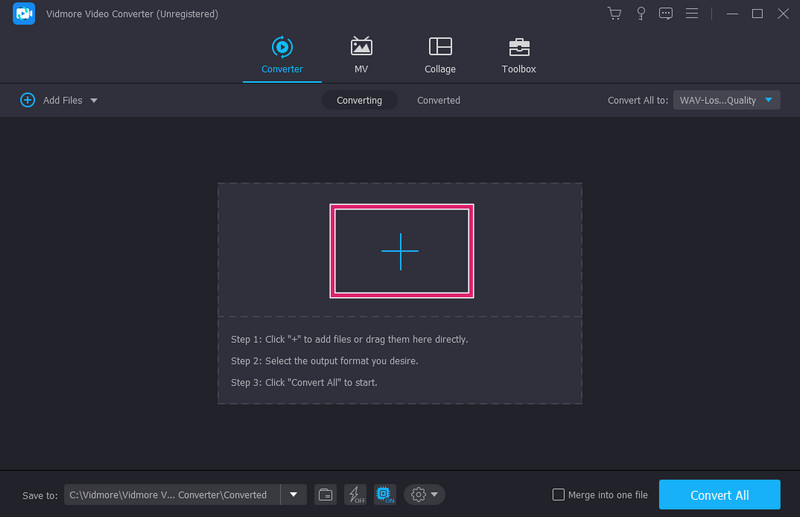
Шаг 2. Как только файлы будут загружены, перейдите в раздел «Конвертировать все в». Затем выберите формат AVI среди доступных видеоформатов.
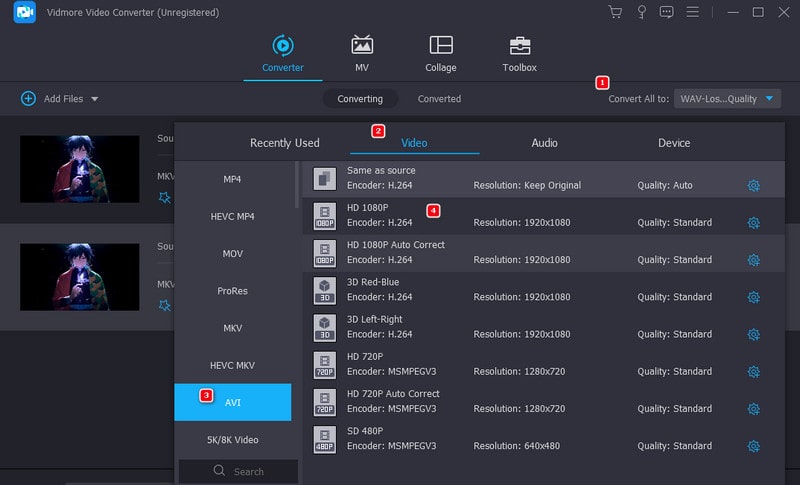
Шаг 3. Когда все настроено, нажмите кнопку «Преобразовать все». Это позволит вам начать преобразование файлов MKV в AVI.
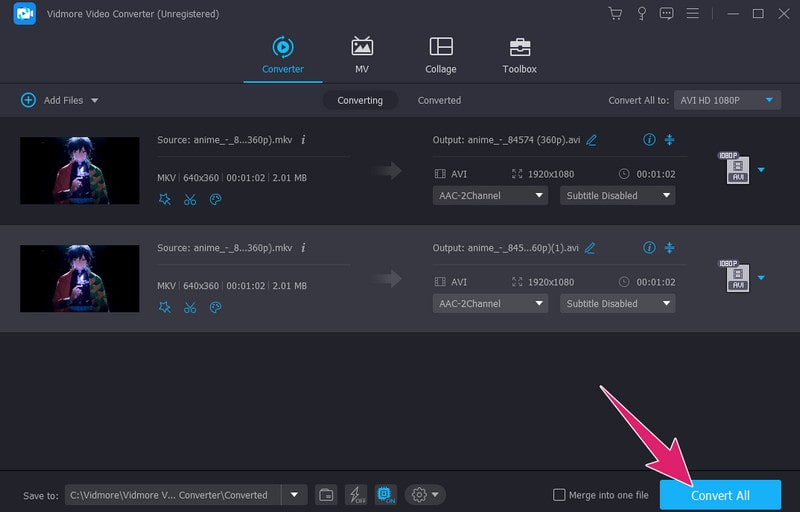
Резюме: Удивительно, но этот Vidmore Video Converter предлагает вам удобство и простоту конвертирования файлов MKV.
2. FFmpeg
Далее FFmpeg. Это бесплатный программный инструмент, с помощью которого можно управлять, вводя команды. По этой причине он, возможно, не привлечет всеобщее внимание, но определенно станет хитом среди технически подкованных людей. Следовательно, независимо от того, предпочитаете ли вы файлы MKV в AVI или AVI в MKV, FFmpeg — это универсальный инструмент, подобный швейцарскому армейскому ножу, для управления преобразованием видеофайлов. Что приятно, так это то, что он работает на разных типах компьютеров, таких как Linux, Windows и Mac, что делает его более универсальным. Неважно, какая у вас система.
Лучше всего для: Технический монтаж и конвертация видео.
Ключевая особенность:
- Интеграция сторонних инструментов.
- Многофункциональные задачи.
- Регулярные обновления.
- Поддержка широкого спектра видеоформатов.
Шаг 1. Загрузите и разархивируйте программное обеспечение на свой настольный компьютер.
Шаг 2. Вот базовое преобразование в FFmpeg: откройте командную строку программы и нажмите клавишу Enter.
Шаг 3. Затем введите команду ffmpeg -i (имя файла).mkv (имя файла).avi и нажмите Enter.

Резюме: FFmpeg обеспечивает бесплатное конвертирование файлов MVK в AVI или AVI в MKV, что делает его незаменимым инструментом как для профессионалов, так и для энтузиастов. Однако для улучшения процесса пользователи должны знать об обработке командной строки.
3. Бесплатный онлайн-конвертер видео
Наконец, вот великолепный онлайн-конвертер видео, который вы можете использовать в разных браузерах: Бесплатный конвертер видео онлайн. Это известный онлайн-инструмент для конвертации видео и аудио. Он эффективен и обеспечивает быстрое и качественное преобразование MKV в различные форматы, например AVI. Благодаря новейшей технологии ускорения вы можете мгновенно получить превосходные преобразованные результаты. Это означает, что вам не придется ждать целую вечность, чтобы преобразовать файлы.
Лучше всего для: Преобразование видео и аудио файлов без необходимости установки программного обеспечения.
Ключевая особенность:
- Расширенная поддержка форматов файлов.
- Высокое качество результатов.
- Пакетное преобразование.
- Бесплатный и быстрый процесс конвертации.
- Никакой установки, рекламы или водяных знаков не было добавлено.
- 100% безопасность и конфиденциальность.
Шаг 1. Чтобы преобразовать файлы MKV в AVI онлайн, зайдите на официальный сайт онлайн-конвертера. Оказавшись там, нажмите кнопку «Добавить файлы для конвертации», чтобы добавить файлы MKV.
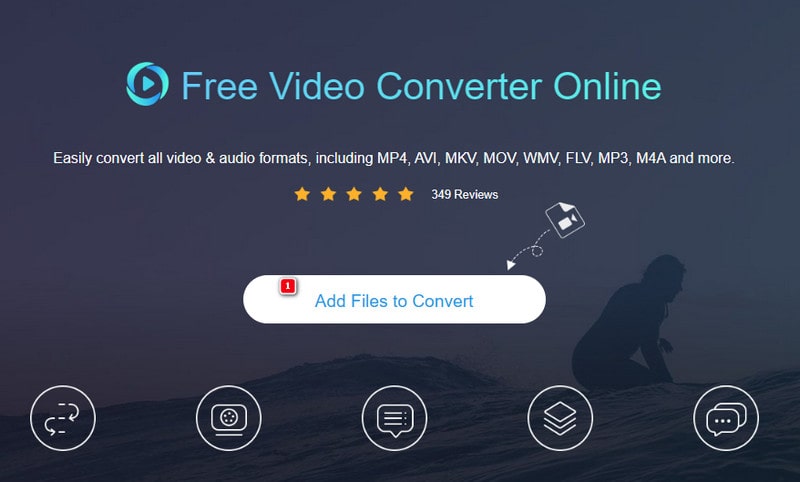
Шаг 2. После этого щелкните загруженный файл и переключите формат AVI внизу, чтобы переключить формат. Пожалуйста, сделайте то же самое для остальных файлов.
Шаг 3. После того, как вы установили все файлы, нажмите кнопку «Преобразовать» и выберите папку для хранения выходных данных. Затем процесс начнется.
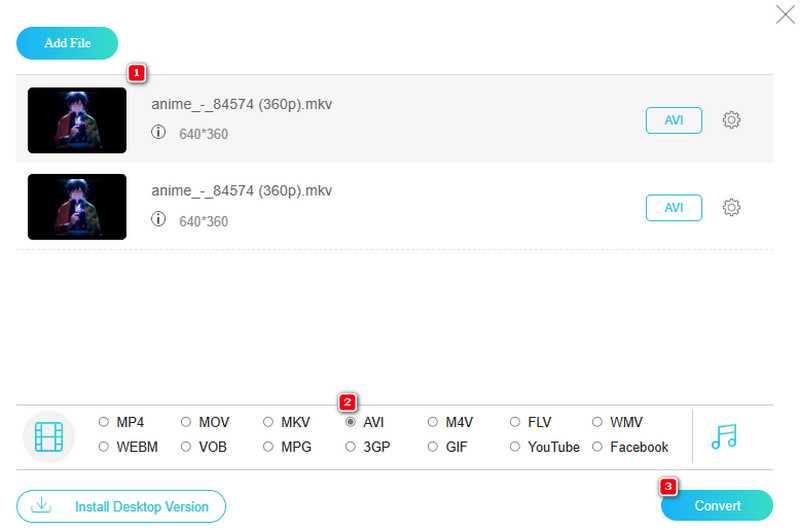
Резюме: вы можете удобно получать доступ к нескольким файлам MKV и конвертировать их одновременно с помощью этого онлайн-конвертера видео. Он не требует каких-либо процедур установки или загрузки.
Часть 3. Часто задаваемые вопросы о MKV и AVI
Как я могу конвертировать AVI в MKV в HandBrake?
Использовать Ручной тормоз для этого преобразования вы должны загрузить туда файлы AVI. Затем выберите MKv в качестве выходного формата и нажмите кнопку «Пуск».
Что лучше, MKV или AVI?
Когда дело доходит до качества, MKV имеет преимущество над AVI. Это связано с тем, что MKV лучше поддерживает видео высокой четкости, чем AVI.
Может ли VLC конвертировать в AVI?
Да, вы можете конвертировать видео в AVI, используя VLC. Для этого откройте медиаплеер и видео, которое вы хотите конвертировать с его помощью. Затем перейдите в «Медиа»> «Параметры конвертации/сохранения» и выберите AVI в качестве выходного формата. После этого нажмите кнопку «Обзор», чтобы указать желаемое место назначения файла, затем начните процесс преобразования, нажав кнопку «Пуск».
Вывод
Вот вам три замечательных конвертера от MKV в AVI и наоборот. Все они лучше всего подходят для конвертации видео, но не все можно рекомендовать пользователям начального уровня. Вот почему мы предоставили быстрые и понятные рекомендации, которые помогут вам добиться успешного процесса конвертации видео.


